In Team Fortress 2 (TF2), ci sono molti modi in cui puoi modificare e alterare le caratteristiche del gioco. Una cosa che puoi cambiare è l'HUD o il display Heads-Up. Puoi aggiungere un HUD creato dalla community o addirittura crearne uno tuo.

Se non hai esperienza con la modifica dell'HUD in Team Fortress 2, sei nel posto giusto. Ti guideremo attraverso alcuni metodi comuni. Risponderemo anche ad alcune delle domande più comuni.
Cambia l'HUD di TF2 tramite ToonHUD
ToonHUD è una modifica dell'HUD popolare tra molti giocatori di TF2. Ci sono molti temi già pronti che puoi scaricare sul sito web. Puoi persino crearne uno tuo tramite un creatore di temi.
Diamo un'occhiata a come cambiare il tuo HUD con ToonHUD. Ecco i passaggi:
- Innanzitutto, rimuovi eventuali HUD da C:\Program Files (x86)\Steam\steamapps\common\Team Fortress 2\tf\custom, ad esempio.
- Se il tuo percorso non è così, puoi individuare il percorso tramite la Libreria di Steam, facendo clic con il pulsante destro del mouse su TF2, selezionando "Proprietà" e cercando i suoi file locali.

- Seleziona un tema che desideri scaricare, ad esempio Ruggine.

- Scarica il file ZIP.

- Apri il file ZIP o decomprimilo.
- Trascina la cartella "toonhud" nella cartella "personalizzata".

- Avvia Steam se non l'hai già fatto.

- Individua TF2 e fai clic su Riproduci.

- Dovresti avere un HUD aggiornato.
Per OS X, i passaggi sono leggermente diversi:
- Rimuovi eventuali cartelle HUD precedenti.
- Apri il Finder e seleziona "Vai", quindi "Vai alla cartella".
- Tipo ~/Libreria/Supporto applicazioni/Steam/steamapps/common/Team Fortress 2/tf/custom nel campo senza virgolette.
- Scarica un HUD come con Windows, ma con un altro browser diverso da Safari.
- Estrai il contenuto del file ZIP.
- Trascina e rilascia la cartella "toonhud" nella cartella "personalizzata".
- Avvia Steam e gioca a TF2.
- Il tuo HUD dovrebbe essere modificato con il tema scaricato in precedenza.
Per Linux, sposta la cartella "toonhud" in ~/.local/share/Steam/steamapps/common/Team Fortress 2/tf/custom. Tieni presente che dipende da dove hai installato TF2, quindi il percorso potrebbe essere diverso. Individuare il percorso prima di procedere.
Per tutte e tre le piattaforme, puoi ripetere i passaggi e sostituire i temi. È semplice come eliminare la vecchia cartella "toonhub". Il nuovo tema dovrebbe prendere il suo posto quando avvii il gioco.
Cambia l'HUD TF2 tramite HUDS.TF
HUDS.TF è un altro sito Web da cui puoi scaricare temi predefiniti per modificare il tuo HUD. Sono inoltre classificati in base a vari criteri come risoluzione e popolarità.
Ecco come scaricare e modificare il tuo HUD tramite HUDS.TF:
- Analogamente a ToonHUB, dovresti prima individuare il tuo file "personalizzato".

- Scarica l'HUD che desideri utilizzare da HUDS.TF.

- Estrarne il contenuto.

- Guarda nella cartella estratta.
- All'interno della cartella sono sempre presenti due cartelle: "risorse" e "script".

- Copia la cartella contenente queste cartelle nella cartella "personalizzata".

- Avvia Steam e gioca a TF2.

- Dovresti avere un HUD modificato ora.
Per OS X, seguire passaggi simili:
- Apri il Finder e seleziona "Vai", quindi "Vai alla cartella".
- Tipo ~/Libreria/Supporto applicazioni/Steam/steamapps/common/Team Fortress 2/tf/custom nel campo senza virgolette.
- Scarica l'HUD che desideri utilizzare da HUDS.TF.
- Estrarne il contenuto.
- Guarda nella cartella estratta.
- All'interno della cartella ci sono sempre due cartelle, "risorse" e "script".
- Copia la cartella contenente queste cartelle nella cartella "personalizzata".
- Avvia Steam e gioca a TF2.
- Dovresti avere un HUD modificato ora.
Supponendo che tu abbia installato TF2 senza modificarne la posizione, questo dovrebbe essere il percorso giusto. In caso contrario, individualo con Steam.
I passaggi di Linux sono simili a quelli di ToonHUB. Basta individuare il percorso prima di installare l'HUD.
I passaggi per l'installazione dei temi sono simili su tutta la linea. Sia ToonHUD che HUDS.TF sono ottimi siti web per trovare temi.
Ci sono molte altre guide per modificare il tuo HUD in TF2. Possono essere trovati su HUDS.TF. Ci sono anche strumenti che aiutano a rendere più semplice la modifica dell'HUD.
Personalizza il tuo HUD TF2 tramite script
Esistono modi per personalizzare TF2 con l'uso di script. Alcuni script modificano i suoni del gioco e altri modificano le animazioni. Gli script possono anche essere utilizzati per personalizzare il tuo HUD.
Prima di addentrarci in questo, dovresti creare autoexec.cfg. Ecco come:
- Trova la cartella "tf".
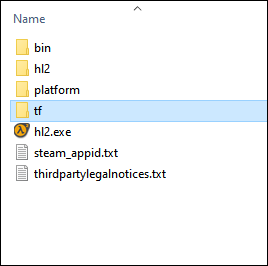
- Fare doppio clic sulla cartella "cfg" dopo averla individuata.

- Trova il file "config.cfg" all'interno e fai doppio clic su di esso.

- Apri il file con Blocco note e rendilo il programma predefinito per un utilizzo futuro.

- All'interno ci sono i comandi per TF2 e se vedi spazi che separano i comandi, non procedere.
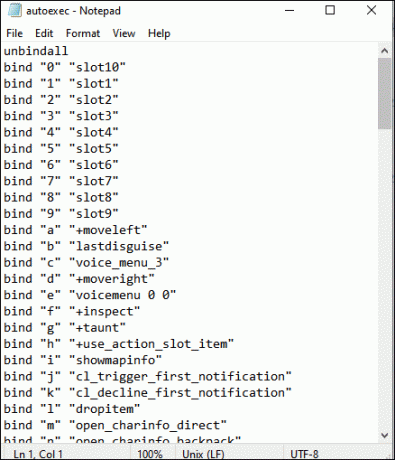
- Copia e incolla config.cfg.
- Rinomina la copia "autoexec" e non aggiungere altri simboli o lettere.

- Aprilo ed elimina tutto il testo all'interno.
Dopo aver creato "autoexec", puoi aggiungere script. Questi sono i passaggi che puoi seguire per personalizzare il tuo HUD con uno script:
- Cerca eventuali script che personalizzano il tuo HUD.

- Copia il testo dello script senza modificarlo.

- Incolla il testo dello script all'interno di "autoexec".

- Salva il file e chiudilo.

- Avvia Steam e gioca a TF2.

- Dovresti avere un HUD personalizzato e altre modifiche aggiunte.
Se vuoi eseguirlo manualmente, procedi invece in questo modo:
- Avvia TF2.

- Vai su "Opzioni".

- Vai alla scheda "Tastiera".

- Seleziona "Avanzate".

- Assicurati che la casella "Abilita console (~)" sia selezionata.

- Esci dalle Opzioni.
- Premere il tasto "~".

- Digita "exec autoexec.cfg" e dovrebbe essere eseguito.

Gli script sono un modo fantastico e affidabile per personalizzare il gioco. Sono un'alternativa all'utilizzo di ToonHUD o HUDS.TF per modificare l'aspetto del tuo HUD. Assicurati solo di non eliminare nulla di importante o potresti dover reinstallare il gioco.
Gli script possono essere trovati ovunque su Internet con una rapida ricerca su Google. Trova quello che ti piace e aggiungilo al file "autoexec".
Domande frequenti
Come si crea un HUD personalizzato in Team Fortress 2?
ToonHUD è il modo più semplice per creare un HUD personalizzato in TF2. Ha un creatore di temi che include molte opzioni. Ecco alcuni dei criteri su cui hai il controllo:
• Carattere
• Sostituisce
• Caratteristiche del menu
• Caratteristiche dei pulsanti
• Colori del menu principale e altre caratteristiche
• Caratteristiche dello schema di origine
• Segnalibri
• Colori di qualità e rarità
• Caratteristiche della salute e della barra della salute
• Caratteristiche delle munizioni
• ID di destinazione
• Metri degli articoli
• Mostra l'ultimo danno fatto
• Molti altri
Senza entrare troppo nei dettagli, puoi facilmente creare un tema che non assomigli affatto a quello predefinito. Il produttore non è molto approfondito, ma ci sono abbastanza opzioni per tenerti occupato per un po'.
Dopo aver finito di creare il tema, puoi scaricarlo e installarlo seguendo i passaggi precedenti.
Puoi anche dare un'occhiata ad altri temi per trarre ispirazione. Molti membri della comunità hanno caricato i loro temi personalizzati affinché tutti possano utilizzarli. A volte avrai bisogno di ispirazione per iniziare.
Puoi rimpicciolire il testo dell'HUD?
Sì, puoi rimpicciolire il testo dell'HUD. Il creatore di temi ToonHUD ti consente di personalizzare la dimensione del testo. Puoi selezionare la dimensione del carattere quando crei il tuo tema personalizzato sul sito web.
Quando lo installi dopo il download, vedrai che il testo è più piccolo. Lo stesso metodo può essere utilizzato anche per ingrandire il testo.
C'è un modo nel gioco per ridurre anche la dimensione del testo. Puoi farlo abilitando l'HUD minimo. Riduce la dimensione dell'HUD e del testo.
Ecco i passaggi:
1. Avvia TF2 da Steam

2. Seleziona "Opzioni" dal menu principale.

3. Vai alla scheda "Multigiocatore".

4. Seleziona "Avanzate".

5. Cerca "Opzioni HUD".
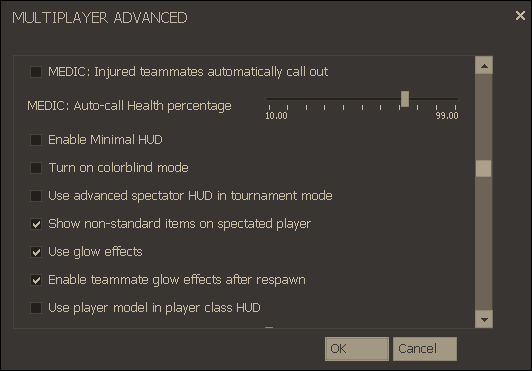
6. Seleziona "Abilita HUD minimo".

7. Ora dovresti avere un HUD minimo e una dimensione del testo più piccola.
L'HUD minimo è molto utile per togliere di mezzo le icone disordinate. Un testo più piccolo significa anche che hai più spazio sullo schermo per individuare i nemici.
È consentita la modifica del mio HUD?
Valve non ha mai scoraggiato la community di TF2 dall'essere creativa e dal modificare il gioco. Team Fortress era originariamente un mod basato sul Quake Engine di id Software. Valve ha consentito anche articoli realizzati dalla comunità.
Pertanto, puoi modificare il tuo HUD senza affrontare alcuna conseguenza.
La community ha dato libero sfogo alla propria creatività modificando il gioco in vari modi. ToonHUD e HUDS.TF sono solo due dei metodi più popolari. Ci sono ancora molti temi e script disponibili da utilizzare.
Come si cambia l'HUD?
Puoi scaricare un tema dai due siti Web o utilizzare script. I metodi per farlo sono lassù. Sono sicuri e non comprometteranno il tuo gioco se segui attentamente le istruzioni.
Quali sono alcuni buoni HUD?
Ci sono molti buoni HUD creati dalla comunità TF2. Qui ne elencheremo alcuni:
• Ossido
Oxide è un HUD progettato per i giocatori competitivi di TF2 che necessitano solo dello stretto necessario. Ogni icona e menu è stato rimpicciolito. Ciò fornisce uno schermo molto vuoto che consente ai giocatori di vedere tutto ciò che li circonda.
I menu si riducono a semplici elenchi e praticamente a nient'altro. Anche il feed di uccisione è piccolo e minimalista. Per un giocatore interessato solo a vincere, Oxide è la scelta migliore.
• PVHUD
PVHUD è uno degli HUD più popolari in circolazione e molti giocatori lo giurano. La centratura di tutti i componenti è ciò che definisce il PVHUD. Non c'è niente sul lato, quindi non devi muovere affatto gli occhi.
Salute, munizioni e abilità sono tutte nel mezzo. I numeri sono leggermente più grandi ma questo ti aiuta a risparmiare tempo. La tua visione periferica può tenere traccia delle tue statistiche mentre ti concentri sui nemici sullo schermo.
Semplice e grande è il gioco di PVHUD. È ciò che lo rende così popolare.
• HUD TF2 di Flame
Non solo questo HUD è minimalista e semplice, ma Flame ci ha messo molti sforzi. Il risultato è un HUD molto fluido ed elegante dall'aspetto professionale. Puoi dire che Flame ha amato ogni secondo della sua creazione.
Le statistiche sono tutte compresse al centro dello schermo senza ostacolare la visione. È stretto e tuttavia non oscura. Il tracker obiettivo è ben progettato e pratico.
Se vuoi un po' di stile senza essere troppo odioso, dovresti procurarti l'HUD TF2 di Flame. Non te ne pentirai.
Flame ha anche alcune guide per modificare e modificare gli HUD. Sono molto approfonditi e ti insegneranno tutto ciò che devi sapere.
• Budhud
Mentre abbiamo parlato di HUD minimalisti, Budhud è il re del minimalismo. Non è rimasto quasi nulla sullo schermo. Segue anche una filosofia diversa, posizionando gli elementi più lateralmente che al centro.
Se vuoi la visione più chiara mentre giochi, adorerai Budhud. È così semplice e vuoto che non sarai mai distratto.
Fantastico HUD, da dove l'hai preso?
L'elevata personalizzazione di Team Fortress 2 è valida ancora oggi, in particolare il design dell'HUD. Ci sono molte opzioni tra cui scegliere. Ora che sai come modificare il tuo HUD, puoi scatenarti con lo schermo.
Ti piace un design minimalista o qualcosa con stile? Hai provato a creare un tema su ToonHUD? Fateci sapere i vostri pensieri nella sezione commenti qui sotto.




